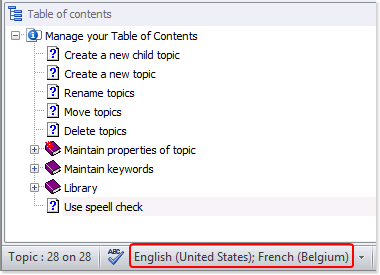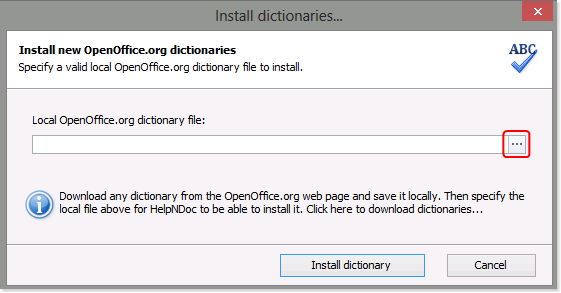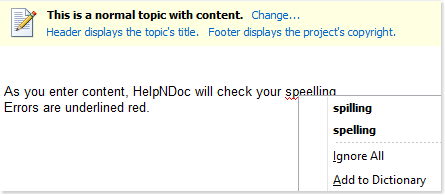HelpNDoc fournit un vérificateur d’orthographe direct multilingue et flexible qui vous donne le contrôle des dictionnaires et des paramètres qui sont utilisés. Il vérifie l’orthographe tandis que vous rentrez du contenu dans votre éditeur, que vous ajoutez de nouveaux chapitres dans votre table des matières, que vous créez de nouveaux mots-clés, que vous ajoutez de nouveaux éléments à votre bibliothèque… Votre projet entier est à l’abri des fautes d’orthographe.

Les dictionnaires qui sont actuellement utilisés par le vérificateur d’orthographe pour votre projet sont listés dans le coin inférieur gauche de votre page.
Il y a deux manières d’activer et de désactiver les dictionnaires. Option 1 Cliquez sur la flèche vers le bas à droite des dictionnaires actuellement activés, qui sont affichés dans le coin inférieur gauche de votre page. Ceci affiche un menu de dictionnaires que vous pouvez utiliser dans vos projets.
Lire la suite →
Étape 1 Cliquez sur modifier les options du correcteur orthographique dans le coin inférieur gauche de la fenêtre principale de HelpNDoc’s. Étape 2 Ceci affiche vos paramètres de vérification orthographique.
Options générales
Sélectionnez les options que vous souhaitez appliquer lorsque HelpNDoc vérifie l’orthographe. Ceci affiche une coche dans la case, ce qui indique que la condition est active.
Pour désactiver une condition, cliquez sur la coche pour la supprimer.
Lire la suite →
Étape 1 Les dictionnaires actuellement activés sont affichés dans le coin inférieur gauche de votre page.
Pour installer un nouveau dictionnaire, cliquez sur la flèche vers le bas à la droite de ces dictionnaires.
Ceci affiche un menu contextuel de dictionnaires qui sont actuellement disponibles. Étape 2 Cliquez sur Installer plus de dictionnaires au bas de ce menu.
Ceci affiche une fenêtre qui vous permet de télécharger les dictionnaires open source du site web OpenOffice.
Lire la suite →
Tandis que vous entrez du contenu dans votre éditeur, HelpNDoc souligne les fautes d’orthographe potentielles avec un soulignement rouge. HelpNDoc vérifie aussi l’orthographe tandis que vous entrez de nouveaux chapitres dans votre table des matières, que vous créez de nouveaux mots-clés, que vous ajoutez de nouveaux éléments à votre bibliothèque… Les fautes d’orthographe potentielles sont aussi soulignées en rouge dans ces fonctionnalités. HelpNDoc vous permet de corriger n’importe quelle faute d’orthographe vous-mêmes.
Lire la suite →